电脑恢复出厂设置的详细步骤(快速恢复电脑原始状态)
- 百科知识
- 2024-12-21
- 28
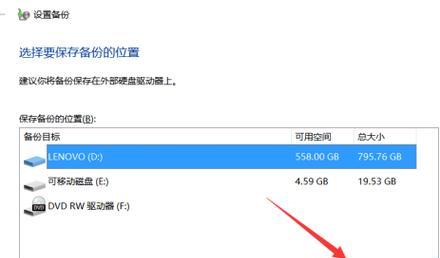
随着时间的推移,我们的电脑可能会变得越来越慢或出现各种问题。此时,恢复电脑出厂设置是一个有效的解决方法。本文将详细介绍如何通过简单的步骤,将您的电脑恢复到出厂时的状态,...
随着时间的推移,我们的电脑可能会变得越来越慢或出现各种问题。此时,恢复电脑出厂设置是一个有效的解决方法。本文将详细介绍如何通过简单的步骤,将您的电脑恢复到出厂时的状态,使其焕然一新。
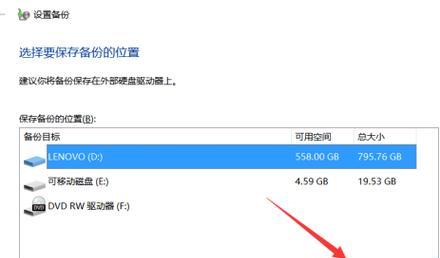
备份重要文件和数据
在进行电脑恢复出厂设置之前,首先需要备份重要文件和数据。可以使用外部存储设备,如U盘或移动硬盘,将需要保存的文件和数据复制到其中。
关闭所有正在运行的程序和应用
在开始电脑恢复出厂设置之前,务必关闭所有正在运行的程序和应用。这可以避免数据丢失或程序损坏的风险。
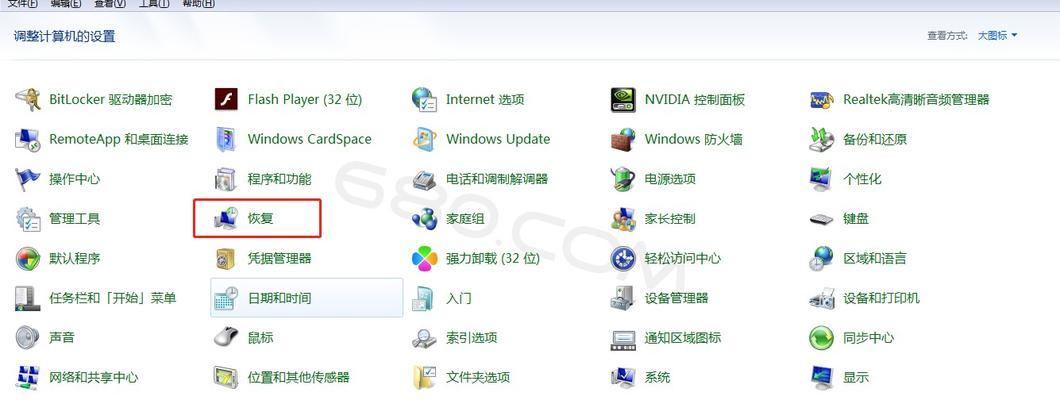
查找恢复选项
不同品牌和型号的电脑可能有不同的恢复选项。在开始菜单或桌面上搜索“恢复”或“系统恢复”等关键词,找到电脑的恢复选项。
选择恢复模式
在恢复选项中,通常会提供两种模式:保留个人文件和完全恢复。如果您只想恢复系统设置而保留个人文件和数据,选择“保留个人文件”模式。如果您想将电脑恢复到出厂时的状态,选择“完全恢复”模式。
确认恢复操作
在选择恢复模式后,系统会要求您确认恢复操作。请仔细阅读提示信息,并确保您已经备份了所有重要文件和数据。一旦确认无误,点击“确认”或“继续”按钮。
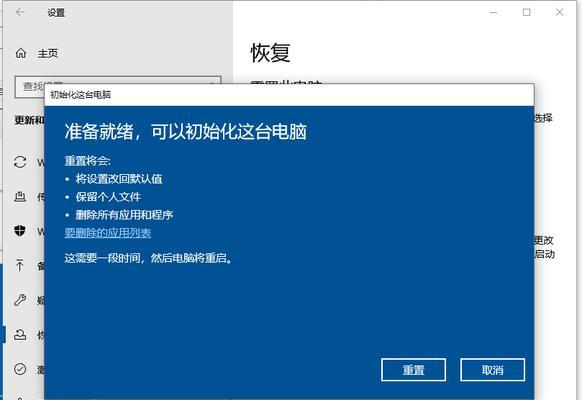
等待恢复过程完成
电脑将开始进行恢复操作,并显示一个进度条。此时,请耐心等待恢复过程完成,不要关闭电脑或中断恢复操作。
重新设置系统参数
恢复完成后,电脑将重新启动并进入初始设置界面。按照屏幕上的提示,设置系统语言、地区、时间等参数。
安装更新和驱动程序
在重新设置系统参数后,电脑可能需要进行系统更新和驱动程序的安装。连接到互联网,并跟随系统提示完成这些步骤。
重新安装常用软件和应用
在完成系统更新和驱动程序安装后,您需要重新安装您常用的软件和应用程序。可以从官方网站或应用商店下载并安装这些软件。
恢复个人文件和数据
在重新安装软件和应用后,您可以将之前备份的个人文件和数据复制回电脑。确保将文件和数据放置在正确的位置,以便能够正常访问和使用它们。
清理无用文件和程序
在恢复出厂设置后,电脑上可能会存在一些无用的文件和程序。您可以通过打开控制面板,选择“程序和功能”或“添加/删除程序”来进行清理。
设定安全防护措施
在完成电脑恢复出厂设置后,不要忘记设定必要的安全防护措施。这包括安装杀毒软件、设置防火墙和更新操作系统等。
重新登录账户和设置个性化选项
在重新安装软件和设定安全防护措施后,您需要重新登录您的账户,并进行一些个性化选项的设置,如桌面背景、屏幕保护程序等。
优化系统性能
电脑恢复出厂设置后,您可以进一步优化系统性能。这包括清理磁盘、优化启动项、调整电源选项等,以提高电脑的运行速度和效率。
通过以上详细的步骤,您可以轻松地将电脑恢复到出厂时的状态。无论是为了解决问题还是为了让电脑焕然一新,电脑恢复出厂设置都是一个简单而有效的方法。记得备份重要文件和数据,并在恢复完成后重新安装软件和应用,优化系统性能,确保电脑正常运行。
本文链接:https://www.zuowen100.com/article-7026-1.html

